Maison >Tutoriel système >Série Windows >Comment ajouter le mot de passe du lecteur D dans win7 ? Comment définir le mot de passe du lecteur D dans Win7
Comment ajouter le mot de passe du lecteur D dans win7 ? Comment définir le mot de passe du lecteur D dans Win7
- WBOYWBOYWBOYWBOYWBOYWBOYWBOYWBOYWBOYWBOYWBOYWBOYWBavant
- 2024-02-11 18:36:27561parcourir
L'éditeur PHP Baicao vous présentera la méthode opérationnelle d'ajout du mot de passe du lecteur D dans win7. Dans le système d'exploitation win7, nous pouvons protéger nos fichiers et données importants en définissant un mot de passe. La définition d'un mot de passe pour le lecteur D peut empêcher efficacement les accès non autorisés et les fuites de données. Ce qui suit vous présentera les étapes spécifiques de définition du mot de passe du lecteur D dans win7.
Comment définir le mot de passe du lecteur D dans win7
1. Ouvrez l'icône de l'ordinateur de bureau Win7, cliquez avec le bouton droit sur le lecteur D qui doit être crypté et cliquez sur "Activer Bitlocker".
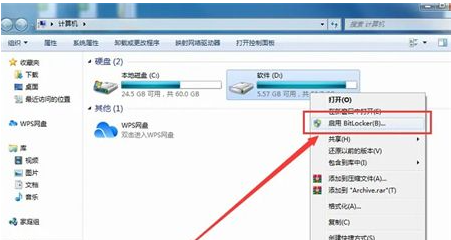
2. Dans la boîte de dialogue contextuelle, sélectionnez « Utiliser le mot de passe pour déverrouiller le lecteur », saisissez le mot de passe et cliquez sur « Suivant ».
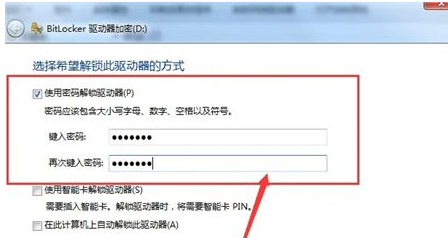
3. Sélectionnez « Enregistrer la clé de récupération dans un fichier », sélectionnez « Oui » pour enregistrer la clé, puis cliquez sur « Activer la clé ».
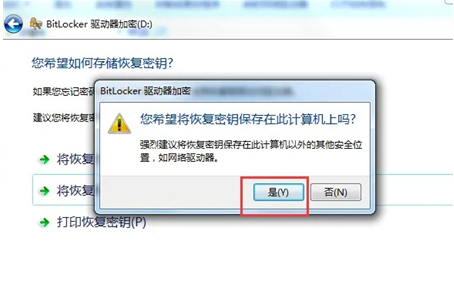
4. À ce moment, l'ordinateur commence à crypter le disque. Il suffit d'attendre que le cryptage soit terminé, un verrou apparaîtra sur le lecteur D local.
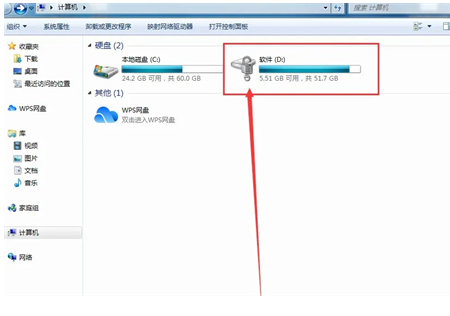
Ce qui précède est le contenu détaillé de. pour plus d'informations, suivez d'autres articles connexes sur le site Web de PHP en chinois!

